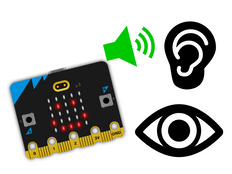Una excelente manera de utilizar lo que los niños ya saben sobre narrativa y desarrollo de personajes para apoyar el nuevo aprendizaje sobre IA.
Guía de proyecto paso a paso
Paso 1: entiéndelo
¿Cómo funciona?
En este proyecto, entrenarás un modelo de aprendizaje automático (ML) para que reconozca las diferentes formas de mover un juguete suave con un BBC micro:bit conectado. Elegirás movimientos para ayudarte a relatar una historia.
Luego combinarás el modelo de aprendizaje automático con el programa de Microsoft MakeCode, y el micro:bit reproducirá sonidos o mostrará imágenes cuando se detecten estos movimientos.
¿Qué es el aprendizaje automático?
El aprendizaje automático (AM) es un tipo de inteligencia artificial (IA) en la que los ordenadores pueden aprender de los datos y tomar decisiones basadas en ellos.
Los modelos de ML son entrenados por humanos para ayudarles a tomar esas decisiones, por ejemplo, para reconocer diferentes «acciones» cuando mueves tu micro:bit de diferentes maneras.
¿Qué tengo que hacer?
Los sistemas de IA necesitan que los humanos los diseñen, programen, prueben y utilicen.
Primero, deberás decidir si deseas utilizar los movimientos que te hemos proporcionado o seleccionar diferentes movimientos que funcionen para tu propia historia. Nuestra historia trata sobre una osa llamada Lucy que quiere ser gimnasta, por lo que hemos elegido movimientos que se ajustan a este tema: saltar, rodar y dormir.
Luego, recopilarás datos para entrenar el modelo de ML, lo probarás, lo mejorarás y lo combinarás con código para crear un dispositivo de narración que utilice IA, utilizando un micro:bit y el sitio web de micro:bit CreateAI.
También hemos incluido algunas preguntas de evaluación para comparar este proyecto de IA con uno que solo utiliza algoritmos y código normales.
Paso 2: créalo
Lo que necesitas
- Un micro:bit V2, un cable de datos USB, una batería con 2 pilas AAA
- Un ordenador (por ejemplo, de escritorio, portátil o Chromebook) con acceso alsitio web de micro:bit CreateAI, utilizando un navegador web Chrome o Edge
- Si tu ordenador no tiene Bluetooth activado, necesitarás un micro:bit V2 adicional
- Un juguete suave y una correa y soporte, u otra forma de sujetar el micro:bit a tu juguete suave (por ejemplo, tallos flexibles para manualidades o bandas elásticas)
- También te pueden resultar útiles nuestros consejos didácticos para CreateAI de micro:bit.
Recoger muestras de datos
Cuando abras el proyecto en micro:bit CreateAI, verás que te hemos dado ejemplos de datos para algunos movimientos sugeridos para tu juguete suave (saltar, rodar y dormir):
Puedes agregar tus propios ejemplos de movimiento del juguete suave utilizando el sensor de movimiento del micro:bit, su acelerómetro.
jumping
rolling
sleeping
En micro:bit CreateAI, pulsa el botón ‘Conectar’ para conectar tu micro:bit de recopilación de datos y sigue las instrucciones.
Conecta el micro:bit de recopilación de datos a tu juguete suave. Es importante que todas las muestras se graben con la misma ubicación del micro:bit en el juguete suave. Si deseas utilizar las muestras preparadas en el proyecto, coloca el micro:bit alrededor del cuello del juguete suave mirando hacia adelante, como se muestra en la imagen a continuación. Si deseas cambiar la forma en que el juguete suave lleva el micro:bit, reemplaza todas las muestras de datos proporcionadas con las tuyas propias.

Agrega tus propias muestras de datos de movimiento para saltar, rodar y dormir. Pulsa en cada acción por turno, luego haz clic en "grabar" para tomar una muestra corta de cada una.
Si te equivocas, puedes eliminar las muestras que no quieras. También puedes pulsar el botón B del micro:bit para iniciar la grabación.
Examina las muestras de datos: ¿todas las muestras de "saltar" se ven similares? ¿Todas las muestras de "rodar" se ven diferentes a "saltar" y "dormir"?
Entrenar y probar el modelo
Pulsa el botón «Entrenar modelo» para entrenar el modelo y, a continuación, pruébalo.
Rebota tu juguete suave hacia arriba y hacia abajo para ver si "saltar" se muestra como la acción estimada. Acuesta al peluche para que duerma y observa si se estima "dormir". Prueba si se detecta "rodar" cuando giras al juguete suave de cabeza.
Pídele a alguien más que mueva el peluche y observa si también funciona para ellos.
Mejorar tu modelo
La mayoría de los modelos pueden mejorarse con más datos. Si el modelo necesita mejoras para reconocer tus acciones, haz clic en '← Editar muestras de datos'.
Puedes limpiar tu conjunto de datos eliminando cualquier muestra que creas que no encaja (porque se ve completamente diferente de otras muestras para la misma acción). También puedes mejorar el modelo añadiendo más muestras tuyas y de otras personas.
Piensa en todas las posiciones en las que tu peluche podría "dormir", notarás que las líneas x, y y z cambian su orden según el ángulo del micro:bit.
Vuelve a entrenar el modelo y vuelve a probarlo.
Pon el modelo y el código en tu micro:bit
En micro:bit CreateAI, haz clic en «Editar en MakeCode» para ver el código del proyecto en el editor de MakeCode.
Puedes modificar el código como lo harías en cualquier proyecto MakeCode de micro:bit, o simplemente probarlo tal cual.
Conecta un micro:bit mediante un cable de datos USB, pulsa el botón «Descargar» en la pantalla MakeCode y sigue las instrucciones para transferir tu modelo de IA y los bloques de código a un micro:bit.
Desconecta el micro:bit, conecta una batería, colócalo en tu juguete suave y pruébalo.
Cómo funcionan los bloques de código
Los bloques 'al iniciar ML...' se activan cuando el modelo de ML decide que tu juguete suave ha iniciado una de las acciones en las que ha sido entrenado para detectar. Se reproducen diferentes sonidos y se muestran diferentes íconos en la pantalla LED del micro:bit según la acción que ha estimado que está haciendo tu juguete suave.
Los bloques 'al detener ML...' se activan cuando el modelo de ML decide que tu juguete suave ha finalizado una acción. El código dentro de cada bloque borra la pantalla y detiene todos los sonidos.
Un bloque adicional, 'al iniciar ML desconocido', borra la pantalla si el modelo no está seguro de qué acción está realizando tu juguete suave.
Evaluación
Compara este proyecto con el proyecto del Juguete Sensorial que también utiliza el sensor del acelerómetro para reaccionar a diferentes movimientos pero que no utiliza aprendizaje automático u otro tipo de IA.
- ¿A qué tipos de movimientos o acciones puede reaccionar el proyecto del Peluche Sensorial?
- ¿Qué diferencia hay entre los tipos de acciones a las que puede reaccionar el proyecto del Amigo Narrador de IA? ¿Son más simples o más complejas?
- ¿Qué otras acciones te gustaría entrenar al modelo de ML para que las reconozca?
- ¿Qué proyecto es mejor para ayudarte a contar tu historia?
Paso 3: extiéndelo
- Explora diferentes movimientos con tu Amigo Narrador de IA y cambia las acciones para que se adapten a un cuento popular o un cuento de hadas conocido.
- Utiliza el bloque ‘mostrar LEDs’ en lugar del bloque ‘mostrar íconos’ para personalizar los íconos y que coincidan con tu historia. Puedes planificar tus íconos personalizados utilizando las hojas de planificación de LED.
- Si tienes una mascota de clase, utiliza CreateAI para entrenar a la mascota para que responda a los movimientos que dan retroalimentación a los estudiantes, por ejemplo, elogiar o recompensar los puntos de clase.
This content is published under a Creative Commons Attribution-ShareAlike 4.0 International (CC BY-SA 4.0) licence.